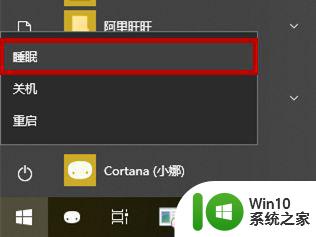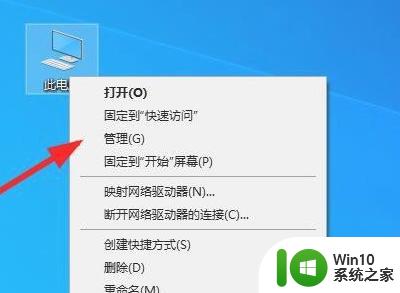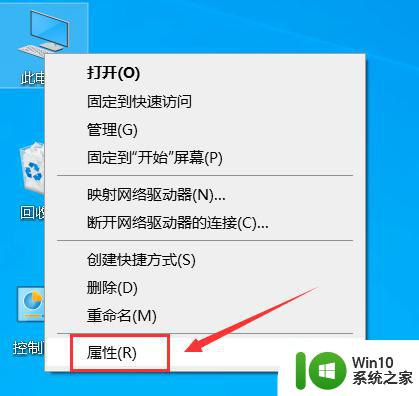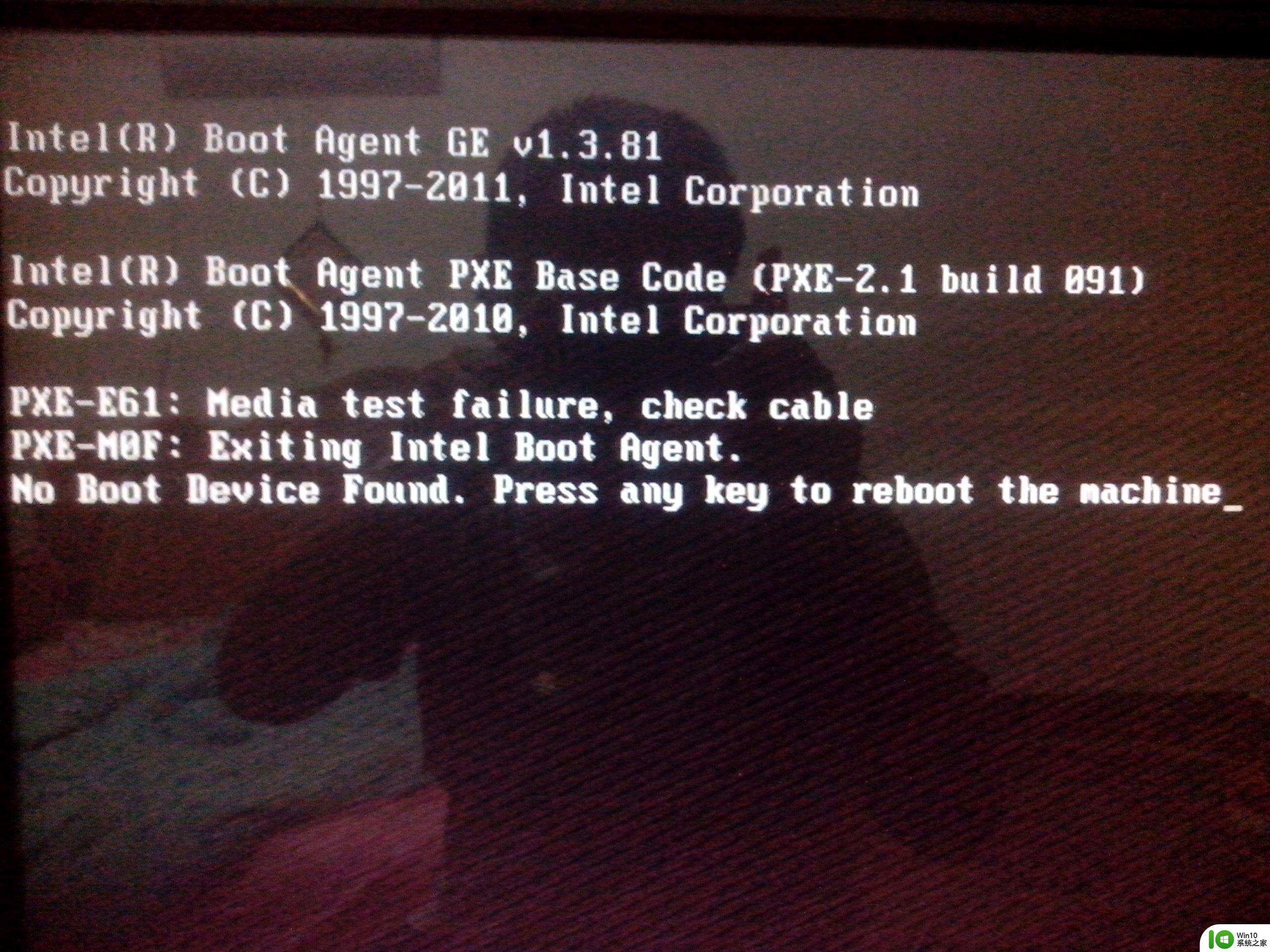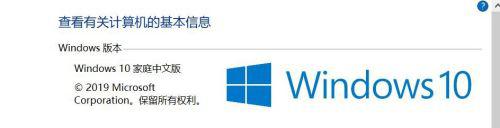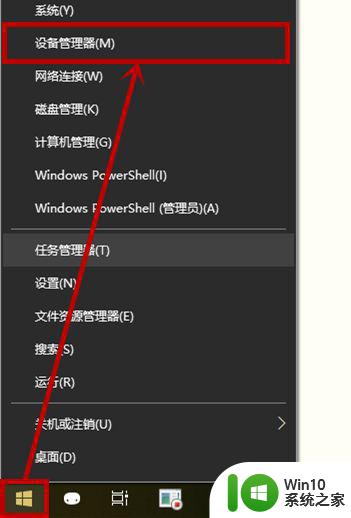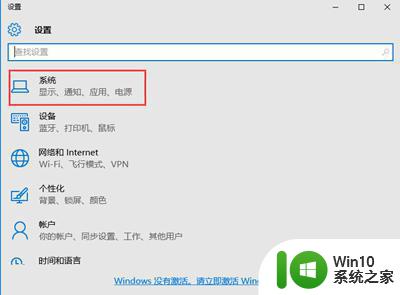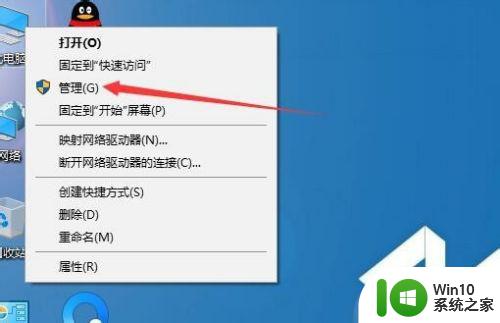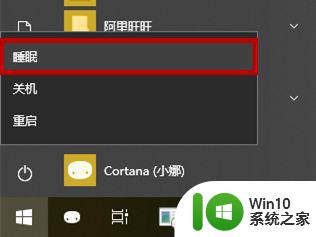win10电脑休眠后显示器无法唤醒如何解决 win10休眠后显示器黑屏无法唤醒怎么办
win10电脑休眠后显示器无法唤醒如何解决,近年来随着科技的发展,Win10操作系统在电脑领域逐渐占据主导地位,有时候我们在使用Win10电脑时会遇到一些问题,比如电脑休眠后显示器无法唤醒的情况。当我们希望重新使用电脑时,却发现显示器仍然黑屏,无法正常工作。这种情况该如何解决呢?本文将为大家介绍一些解决方法,希望能够帮助大家解决这一烦扰。
当你也遇到无法唤醒的问题时,可以尝试以下3种方法来解决。(亲测有效)
电脑休眠后无法唤醒的因素一般有三个:
第一:是系统硬件不兼容、不支持;
第二:是系统设置原因导致。
第三:是没有设置混合唤醒造成的。
解决方法如下:
1、在开始菜单【运行】对话框中输入cmd,进入命令提示符对话框。
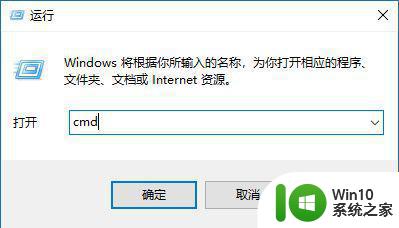
在命令提示符对话框输入命令powercfg -a回车。
本例中的电脑支持待机(S3)、休眠、混合睡眠、快速启动,说明可以实现休眠功能。
如果不支持,在【此系统上有以下睡眠状态】中是看不到这个项目的。
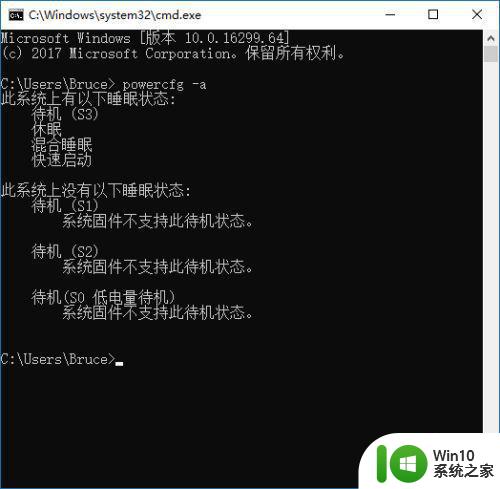
图中,S1S2S3是什么意思呢?这里是指主板ACPI即高级配置与电源接口的一个级别,一般有五种控制方式:
S0:正常工作,就是正常的运行状态;
S1:处理器(CPU)停止工作,唤醒时间:0秒,该模式下屏幕关闭、显示信号关闭,硬盘停转进入待命状态;
S2:Power Standby,处理器(CPU)关闭,唤醒时间:0.1秒,和S1模式相差不大。
S3:Suspend to RAM,除了内存外的设备都停止工作,唤醒时间:0.5秒;
S4:Suspend to Disk,内存中的信息写入硬盘,所有部件停止,唤醒时间:30秒;
S5:Shutdown,完全关闭,就是平时的关机状态。
如果真的遇到系统不支持的情况,那只能升级主板BIOS,但现在这个问题几乎不存在了。
解决方法2:
1、因为设备设置而导致的无法唤醒原因。
右键单击【此电脑】,选择【管理】
然后在左边点开【设备管理器】,然后在右边找到【系统设备】,下拉内容中右键单击【Intel Management Engine Interface】,选择【属性】。
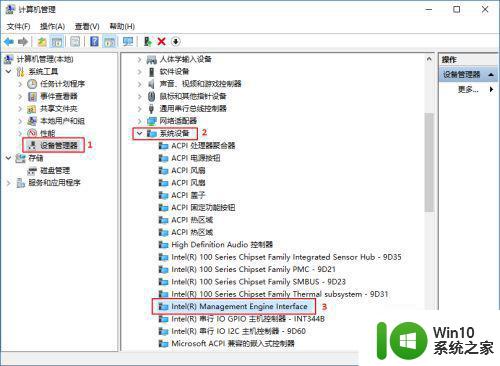
2、在属性对话框中,切换选项卡到【电源管理】项上,取消勾选【允许计算机关闭此设备以节约电源】后系统在休眠后就可以正确的唤醒了。
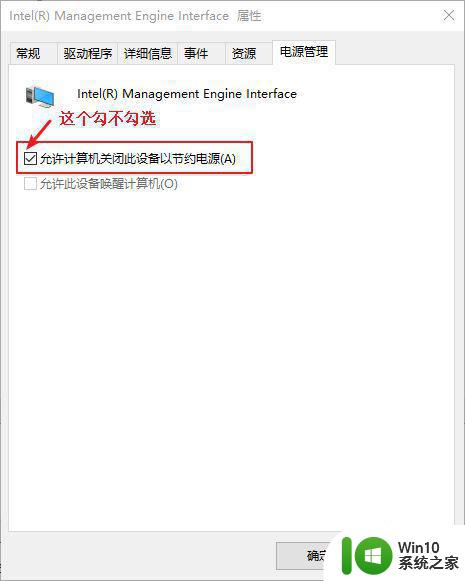
解决方法3:没有设置混合唤醒造成的。
1、win10系统打开【设置】--> 【系统】-->【电源和睡眠】--> 【其他电源设置】。
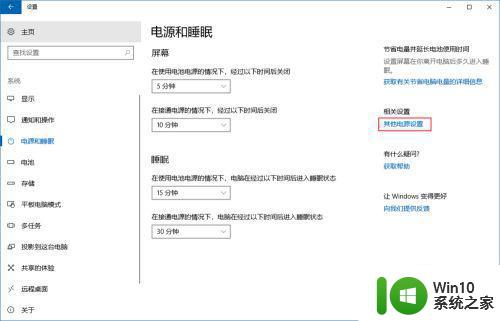
2、然后点击【更改计划设置】--> 【更改高级电源设置】。
打开【电源选项】里面的【睡眠】选项打开只有两行选项可以选择。
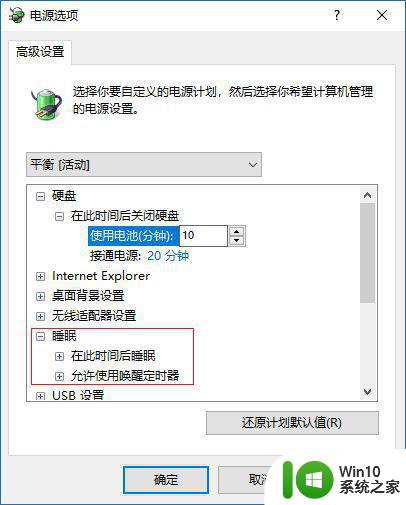
3、使用【管理员:命令提示符】,然后输入【powercfg -h on】,确定,此时一个窗口闪过,休眠选项就打开了。
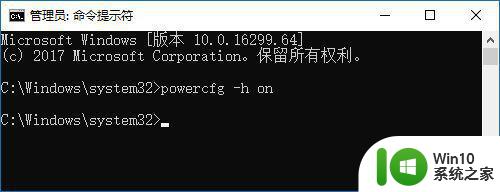
4注意:一定要是管理员命令提示符!
管理员命令提示符所在文件位置:C:Windowssystem32cmd.exe,右键以管理员方式打开即可。
网上有人说使用快捷键【Win + R】 打开运行窗口输入cmd的方式,打开的不是管理员命令提示符,执行该命令出行错误,如下图:
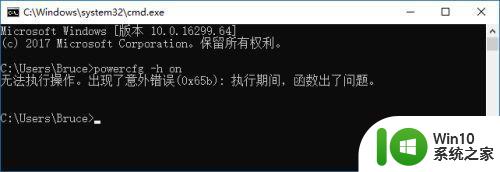
5、此时,我们再次查看【睡眠】选型卡下面有4个选项了。
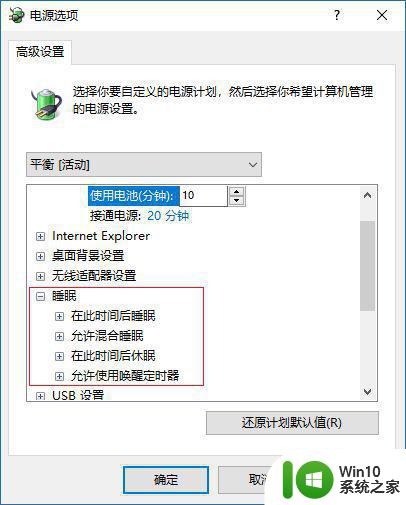
6、点击【睡眠】里面的【允许混合睡眠】,然后选择【启用】,最后确定。
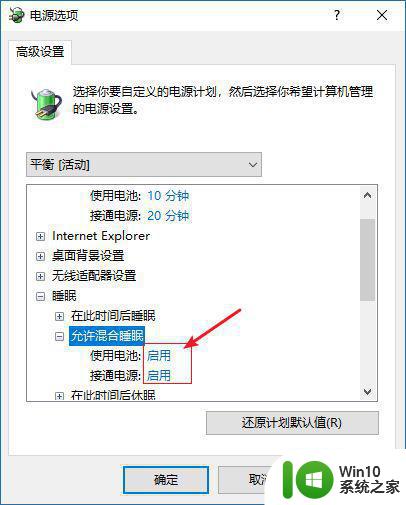
以上是关于win10电脑休眠后显示器无法唤醒的解决方法,如果您遇到相同的问题,可以按照上述步骤进行解决。